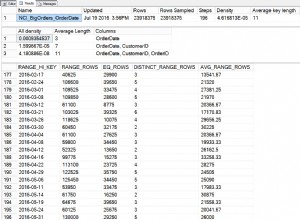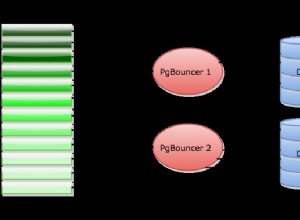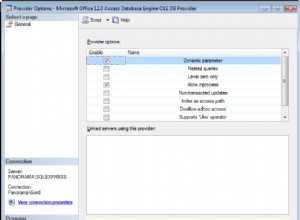Jeśli śledziłeś niektóre z moich ostatnich postów, wiesz, że pracuję nad rozszerzeniem mojego istniejącego klastra bazy danych RAC na nowy sprzęt. Mam teraz moje instancje działające na nowych węzłach. Moje aplikacje łączą się teraz z nowymi instancjami. Teraz nadszedł czas, aby popracować nad niektórymi elementami zakulisowymi.
Muszę teraz rozszerzyć moje Enterprise Manager Grid Control 11g, aby objąć nowe instancje. Początkowo przeszedłem do Wdrożeń–>Zainstaluj agenta–>Odświeżona instalacja i podążałem za kreatorem, aby wypchnąć agenta do nowych węzłów. Ale kiedy spojrzałem na kartę Bazy danych, zobaczyłem dwa wpisy do moich baz danych. Miałem oryginalny wpis, taki jak orcl.acme.com i nowy wpis orcl.acme.com_myclu dla każdej bazy danych. Nowe wpisy zostały uzupełnione nazwą klastra i zawierały tylko nowe instancje, a nie stare instancje. Stare wpisy miały tylko stare instancje, a nie nowe instancje. Potrzebuję jednego wpisu w zakładce Bazy danych, który zawiera wszystkie instancje dla klastrowanej bazy danych.
Znalazłem Metalink Note 800953.1 Jak rozszerzyć agenta po dodaniu nowego węzła do istniejącego środowiska klastrowego. Postępowałem zgodnie z instrukcjami, uruchamiając narzędzie agentca na każdym węźle zgodnie z zaleceniami. Ale to nie pomogło. Nadal miałem stary wpis bazy danych klastra w zakładce Bazy danych. I dla każdego nowego węzła miałem jeden wpis, taki jak orcl.acme.com_orcl4, gdzie ostatnią częścią była nazwa instancji. Nie chcę, aby Grid Control zarządzało instancjami indywidualnie.
We wszystkich powyższych przypadkach usunąłem nowe wpisy z zakładki Bazy danych, pozostawiając moje oryginalne 3-instancyjne bazy danych w klastrach.
Aby to naprawić, oto kroki, które wykonałem:
- Kliknij zakładkę Bazy danych.
- Wybierz przycisk opcji obok zgrupowanej bazy danych i naciśnij przycisk Konfiguruj.
- Przewiń w dół następną stronę, a zobaczysz stare instancje. Naciśnij przycisk Dodaj.
- Na stronie Dodaj instancję:
- upewnij się, że nazwa instancji jest poprawna. Dla mnie ma postać orcl.acme.com_orcl4
- Wybierz nowego hosta.
- Nazwa urządzenia nasłuchującego powinna używać prawidłowego vip (hostname-vip) dla tego hosta.
- SID bazy danych powinien tworzyć nazwę instancji (orcl4)
- Naciśnij OK.
- Powinieneś otrzymać wiadomość o sukcesie.
- Powtórz dla każdej nowej instancji.
- Naciśnij przycisk Dalej.
- Naciśnij Prześlij.
- Kliknij zakładkę Bazy danych.
- Kliknij nazwę bazy danych
- Przewiń w dół i powinieneś zobaczyć swoje nowe instancje.
Nigdzie nie mogłem znaleźć tego udokumentowanego, więc mam nadzieję, że pomoże to komuś innemu w przyszłości.